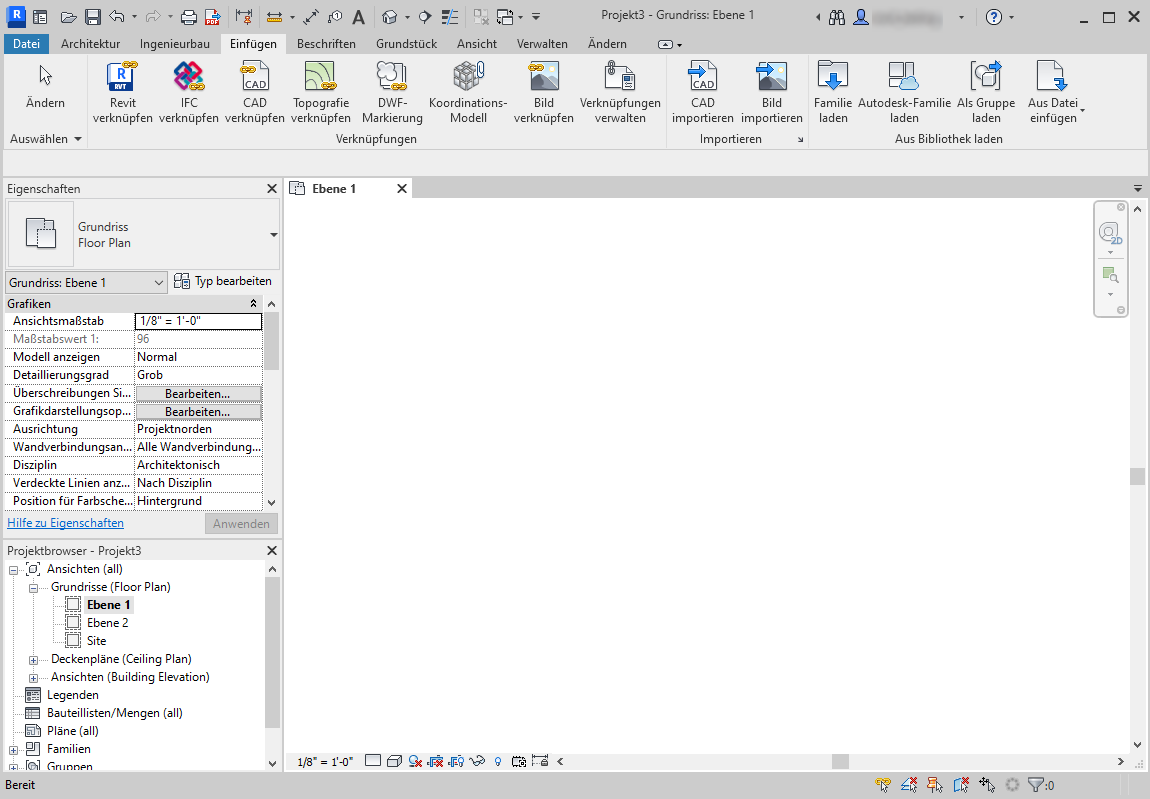Im Zeichenbereich werden Ansichten (sowie Pläne und Bauteillisten) des aktuellen Projekts angezeigt. Jedes Mal, wenn Sie eine Ansicht in einem Modell öffnen, wird die Ansicht im Zeichenbereich angezeigt.
Die anderen Ansichten sind noch geöffnet, liegen jedoch unterhalb der aktuellen Ansicht. Verwenden Sie die Werkzeuge von Registerkarte Ansicht  Gruppe Fenster, um die Projektansichten an Ihren Arbeitsstil anzupassen.
Gruppe Fenster, um die Projektansichten an Ihren Arbeitsstil anzupassen.
 Video: Organisieren und Verwalten von Ansichten
Video: Organisieren und Verwalten von Ansichten
Die Standardfarbe des Hintergrunds des Zeichenbereichs ist weiß. Sie können die Farbe nach Belieben ändern. (Siehe Anweisungen unten.)
So verwalten Sie Ansichten im Zeichenbereich
| Funktion... | Aktion... |
|---|---|
| Anzeigen einer Projektansicht, die noch nicht geöffnet wurde | Navigieren Sie zu der Ansicht im Projektbrowser, und doppelklicken auf den Ansichtsnamen. |
| Anzeigen einer Liste der geöffneten Ansichten | Klicken Sie auf Registerkarte Ansicht  Gruppe Fenster Gruppe Fenster  Dropdown-Liste Fenster wechseln. Dropdown-Liste Fenster wechseln.
Im unteren Teil des Menüs werden die offenen Ansichten aufgeführt. Ein aktiviertes Kontrollkästchen zeigt die Ansicht an, die gerade im Zeichenbereich zu sehen ist. |
| Anzeigen einer anderen (aber verdeckten) Ansicht im Zeichenbereich | Klicken Sie auf Registerkarte Ansicht  Gruppe Fenster Gruppe Fenster  Dropdown-Liste Fenster wechseln und anschließend auf die anzuzeigende Ansicht. Dropdown-Liste Fenster wechseln und anschließend auf die anzuzeigende Ansicht.
|
| Ordnen Sie alle geöffneten Ansichten als Tab in einem Fenster im Zeichenbereich an. | Klicken Sie auf Registerkarte Ansicht Gruppe Fenster Gruppe Fenster Dieses Werkzeug wirkt sich nicht auf Ansichten außerhalb des Anwendungsfensters aus. Wenn eine Ansicht beispielsweise auf einen anderen Bildschirm verschoben wurde, wird sie weiterhin dort angezeigt. |
| Gleichzeitiges Anzeigen aller geöffneten Ansichten | Klicken Sie auf Registerkarte Ansicht  Gruppe Fenster Gruppe Fenster Dieses Werkzeug wirkt sich nicht auf Ansichten außerhalb des Anwendungsfensters aus. Wenn eine Ansicht beispielsweise auf einen anderen Bildschirm verschoben wurde, wird sie weiterhin dort angezeigt. |
| Schließen Sie alle geöffneten Ansichten außer der aktuell aktiven Ansicht. | Klicken Sie auf Registerkarte Ansicht  Gruppe Fenster Gruppe Fenster  Falls der Zeichenbereich mehrere Kacheln (Fenster) mit jeweils mehreren Ansichten hat, bleibt die Ansicht mit dem aktuellen Fokus in jeder Kachel geöffnet. Andere Ansichten werden geschlossen. Wenn mehrere Modelle oder Familien geöffnet sind, bleibt jeweils eine Ansicht für diese geöffnet. Ansichten außerhalb des Anwendungsfensters bleiben geöffnet. Wenn eine Ansicht beispielsweise auf einen anderen Bildschirm verschoben wurde, bleibt sie dort geöffnet. |
| Vergrößern des Zeichenbereichs | Klicken Sie auf Registerkarte Ansicht  Gruppe Fenster Gruppe Fenster  Dropdown-Liste Benutzeroberfläche, und deaktivieren Sie Kontrollkästchen, um Elemente der Benutzeroberfläche wie den Projektbrowser und die Statusleiste auszublenden. Dropdown-Liste Benutzeroberfläche, und deaktivieren Sie Kontrollkästchen, um Elemente der Benutzeroberfläche wie den Projektbrowser und die Statusleiste auszublenden.
|
Hintergrundfarbe des Zeichenbereichs ändern
- Klicken Sie auf Registerkarte Datei
 Optionen.
Optionen.
- Klicken Sie im Dialogfeld Optionen auf die Registerkarte Grafiken.
- Wählen Sie unter Farben für Hintergrund die gewünschte Farbe aus.
- (Optional) Ändern Sie die Farbe der Benutzeroberfläche, indem Sie auf der Registerkarte Benutzeroberfläche unter Visuelle Darstellung für Aktives Thema Dunkel oder Hell auswählen.
So aktualisieren Sie den Bildschirm
- Drücken Sie F5.